Серіктестер
Төлем әдістері
Байланыс
-
Ұлыбритания+44 (20) 4577-20-00
-
АҚШ+1 (929) 431-18-18
-
Израиль+972 (55) 507-70-81
-
Бразилия+55 (61) 3772-18-88
-
Канада+1 (416) 850-13-33
-
Чехия+420 (736) 353-668
-
Эстония+372 (53) 683-380
-
Грекия+30 (800) 000-02-04
-
Ирландия+353 (1) 699-43-88
-
Исландия+354 (53) 952-99
-
Литва+370 (700) 660-08
-
Нидерланды+31 (970) 1027-77-87
-
Португалия+351 (800) 180-09-04
-
Румыния+40 (376) 300-641
-
Швеция+46 (79) 008-11-99
-
Словакия+421 (2) 333-004-23
-
Швейцария+41 (22) 508-77-76
-
Молдова+373 (699) 33-1-22
 Қазақша
Қазақша
TeamSpeak серверін PQ.Hosting басқару тақтасы арқылы орнату
- Басты бет
- Білім қоры
- TeamSpeak серверін PQ.Hosting басқару тақтасы арқылы орнату
08.10.2024, 23:14
TeamSpeak серверін жалға аламыз
- Біз PQ.Hosting веб-сайтына өтіп, «Тіркеу» түймесін басыңыз.

- Біз тіркелеміз:
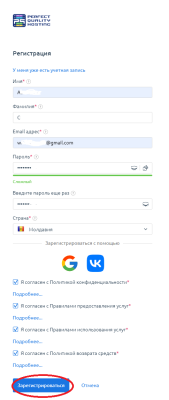
- Содан кейін біз серверге тапсырыс бере алатын бетке қайта бағытталамыз.
1. «Өнімдер/Қызметтер» түймесін басыңыз.
2. «Виртуалды серверді» таңдаңыз.
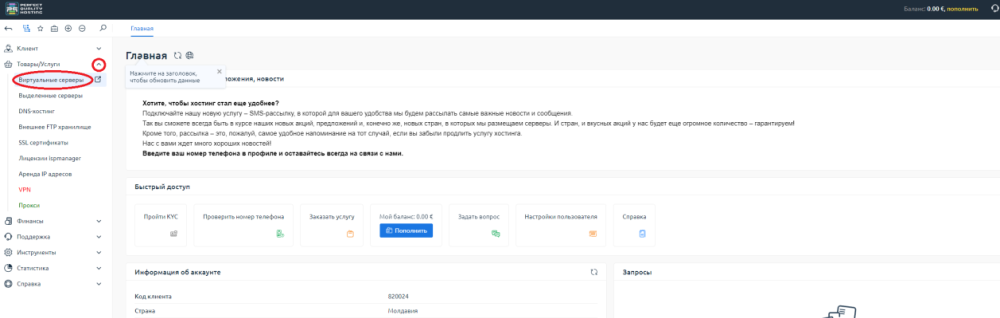
- «Тапсырыс беру» түймесін басыңыз.
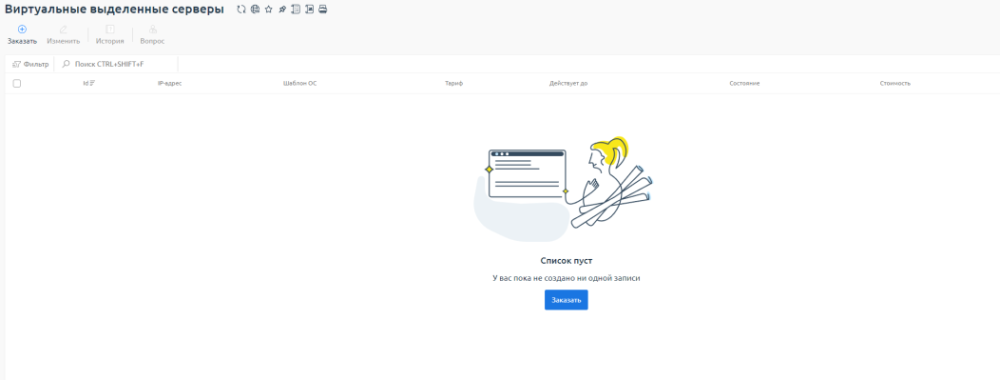
- Сәйкес ел мен тарифті таңдаңыз:
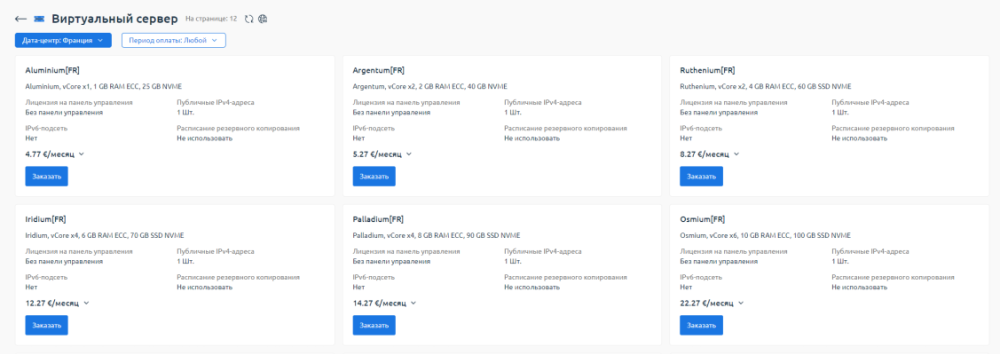
- Қажетті операциялық жүйені таңдаңыз (мен Ubuntu 24.04 таңдадым) және төлемді жалғастырыңыз:
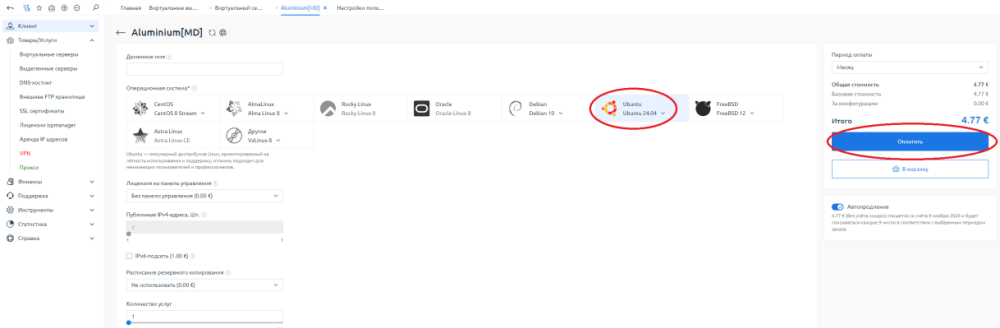
Төлемнен кейін біз тіркеу кезінде көрсетілген электрондық поштаға хат аламыз. - Сайттың басқару тақтасына өтіңіз :
1. «Виртуалды серверлер» түймесін басыңыз.
2. Біздің сервердің оң жағындағы үш нүктені басыңыз.
3. «Өту» түймесін басыңыз.
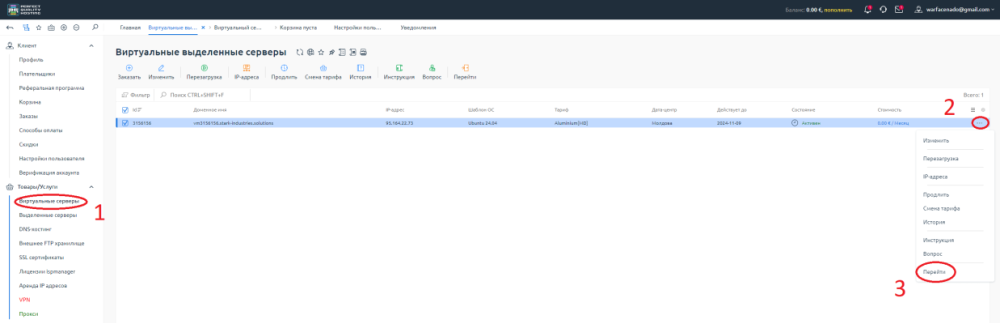 Содан кейін біз басқару панеліне көшеміз.
Содан кейін біз басқару панеліне көшеміз. - «Виртуалды машиналар» бөлімінде эллипсті басып, «Сценарийді іске қосу» тармағын таңдаңыз:
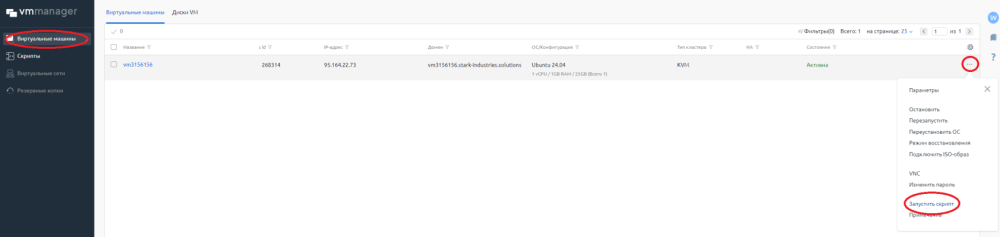
- Бізге қажет сценарийді таңдаңыз (PQ | Teamspeak) және «Скриптті іске қосу» түймесін басыңыз:
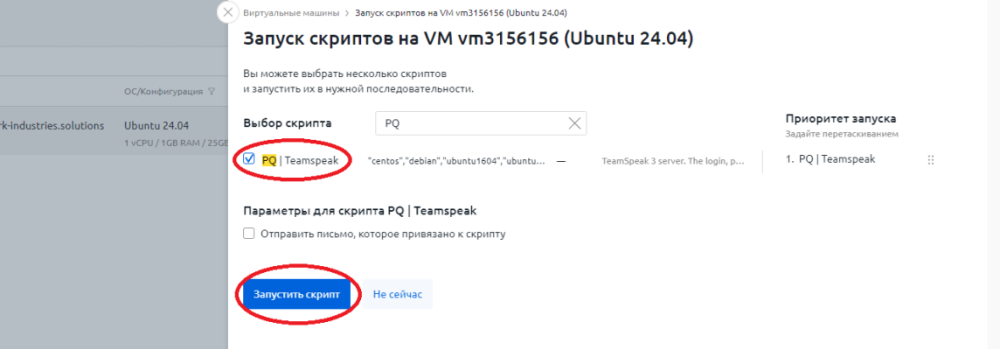
- Егер біз бәрін дұрыс жасасақ, сценарий орындала бастайды:
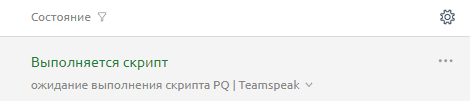
- Деректер электрондық поштаңызға жіберіледі
Егер деректер электрондық пошта арқылы келмесе , оны серверде ssh арқылы көруге болады:
- PuTTy бағдарламасын жүктеп алыңыз .
- Оны іске қосыңыз және серверге тапсырыс беру кезінде электрондық поштаңызға жіберілген IP-ді енгізіңіз (портты өзгеріссіз қалдырамыз).
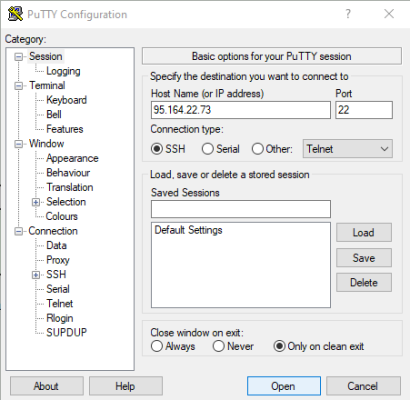
- «Ашу» түймесін басыңыз және консоль ашылады.
- Біз электрондық пошта арқылы бізге жіберілген деректермен жүйеге кіреміз.

5. Пәрменді орындаңыз:
cat /root/ts3_login_dataОсы пәрменді орындағаннан кейін біз серверіміздің логинін, паролін және таңбалауышын көреміз.
Күтілетін жауап:
login=serveradmin password=JWj2t1z8oerttMPiHZ token=Zh90PwKKXMuCufF9wAOxU9etretrt2RFo2tHIJTeamSpeak бағдарламасымен жұмыс істеу
Бізге TeamSpeak серверінде әкімші құқықтарын алу үшін таңбалауыш қажет.
- TeamSpeak клиентін жүктеп алыңыз.
- TeamSpeak іске қосыңыз және IP арқылы серверімізді іздеңіз:
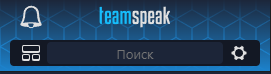
- Қосылғаннан кейін «Бұл менің серверім» түймесін басып, растау үшін таңбалауышты енгізіңіз:
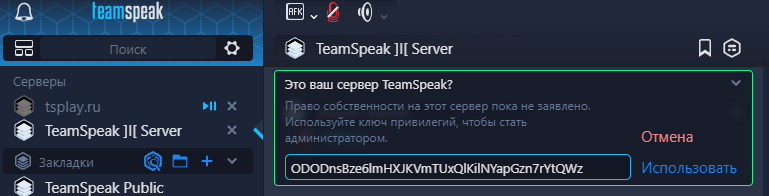
- Дайын! Енді біз TeamSpeak серверімізді басқара аламыз.






































